Telefon auf Fernseher spiegeln: So verbinden Sie Android- oder iOS-Mobiltelefone drahtlos mit dem Fernseher, um Videos und Fotos zu übertragen

Smartphones sind im Laufe der Jahre immer größer und besser geworden. Die meisten von ihnen sind mit einem OLED-Panel mit einer Diagonale von mindestens 6 Zoll, Stereolautsprechern und mehr ausgestattet. Aber der Komfort, Inhalte auf einem Großbildfernseher anzusehen, während man auf der Couch entspannt, ist bis heute unübertroffen.
Glücklicherweise verfügen moderne Smartphones über eine wunderbare Funktion, mit der Sie Inhalte von Ihrem Gerät auf Ihrem Fernseher anzeigen können. In diesem Artikel erfahren Sie, wie Sie Ihr Telefon mithilfe der Bildschirmspiegelung mit einem Fernseher verbinden.
Was ist Bildschirmspiegelung?
Screen Mirroring (Broadcasting) ist eine Funktion der meisten Smartphones, mit der Sie Inhalte von Ihrem Telefon drahtlos auf den Bildschirm eines anderen Geräts, hauptsächlich eines Fernsehers oder eines externen Monitors, übertragen können. Dies ist in Situationen nützlich, in denen Sie Fotos teilen, Spiele spielen und Filme auf dem großen Bildschirm ansehen möchten.
Smart-TVs verfügen über eine integrierte Bildschirmspiegelungsfunktion, während Sie bei älteren Fernsehern ein Medienlaufwerk oder einen Mediaplayer benötigen, damit die Bildschirmspiegelung funktioniert. Google Chromecast, Amazon Fire Stick und Roku gehören zu den beliebtesten Medien-Streaming-Geräten, die Bildschirmspiegelung unterstützen.
Um Ihr Smartphone auf Smart TV zu übertragen, sind grundsätzlich zwei Voraussetzungen erforderlich. Stellen Sie zunächst sicher, dass Ihr Smartphone und Ihr Fernseher mit demselben WLAN-Netzwerk verbunden sind. Zweitens muss Ihr Smart-TV über integriertes Chromecast verfügen oder/und Sie müssen über ein Streaming-Gerät verfügen, das die Bildschirmspiegelung unterstützt.
Wie spiegele ich ein Android-Telefon auf einem Smart TV?
Obwohl die meisten Smartphones über eine Bildschirmspiegelungsoption verfügen, können die Terminologie und Schritte zur Aktivierung dieser Funktion je nach Smartphone-Hersteller variieren. So verbinden Sie den Bildschirm Ihres Android-Telefons drahtlos mit Ihrem Smart-TV.
1. Wischen Sie zweimal vom oberen Bildschirmrand nach unten, um das Schnelleinstellungsfeld zu öffnen, und suchen Sie nach der Option „Übertragen“.
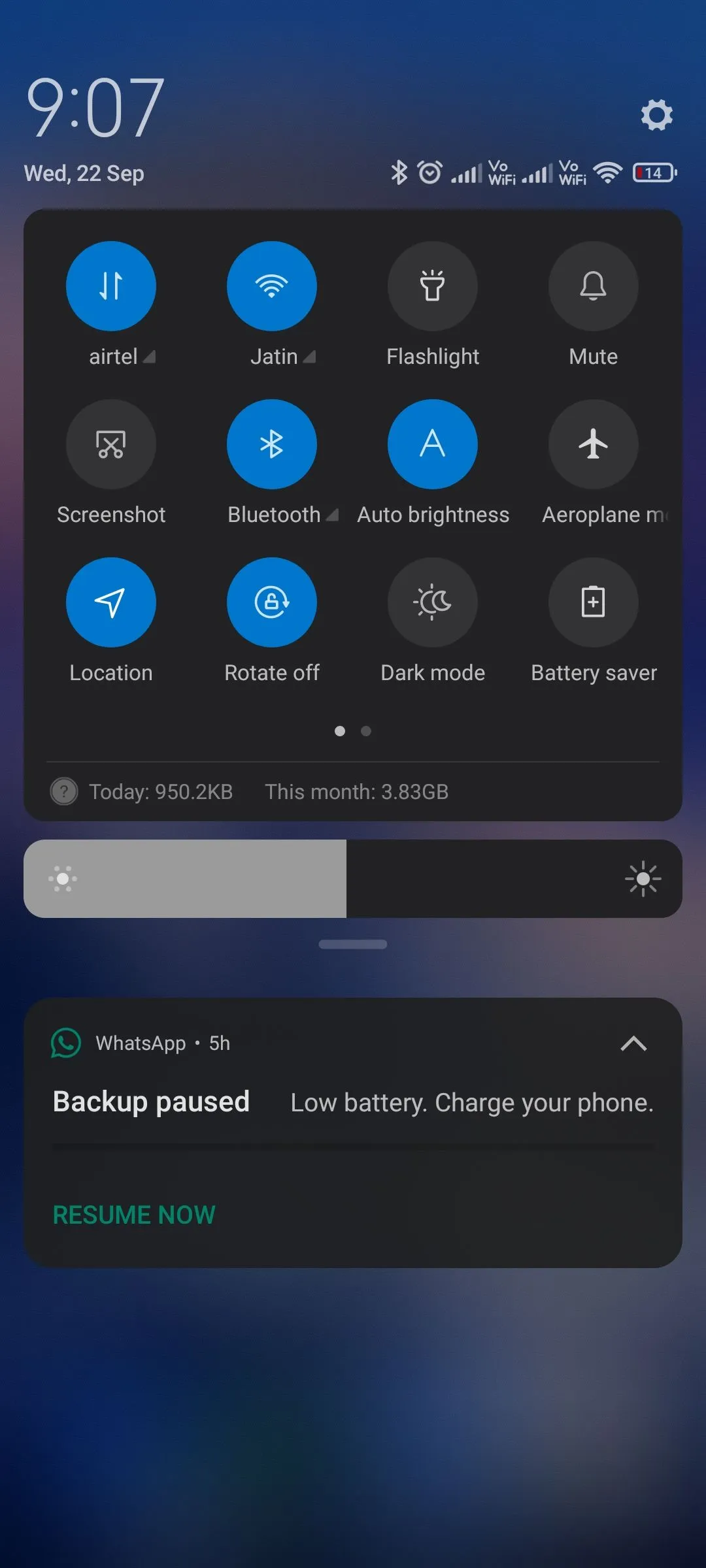
2. Wenn diese Option nicht angezeigt wird, klicken Sie auf die Schaltfläche „Bearbeiten“ und suchen Sie nach dem Optionsfeld „Auf Bildschirm übertragen“.
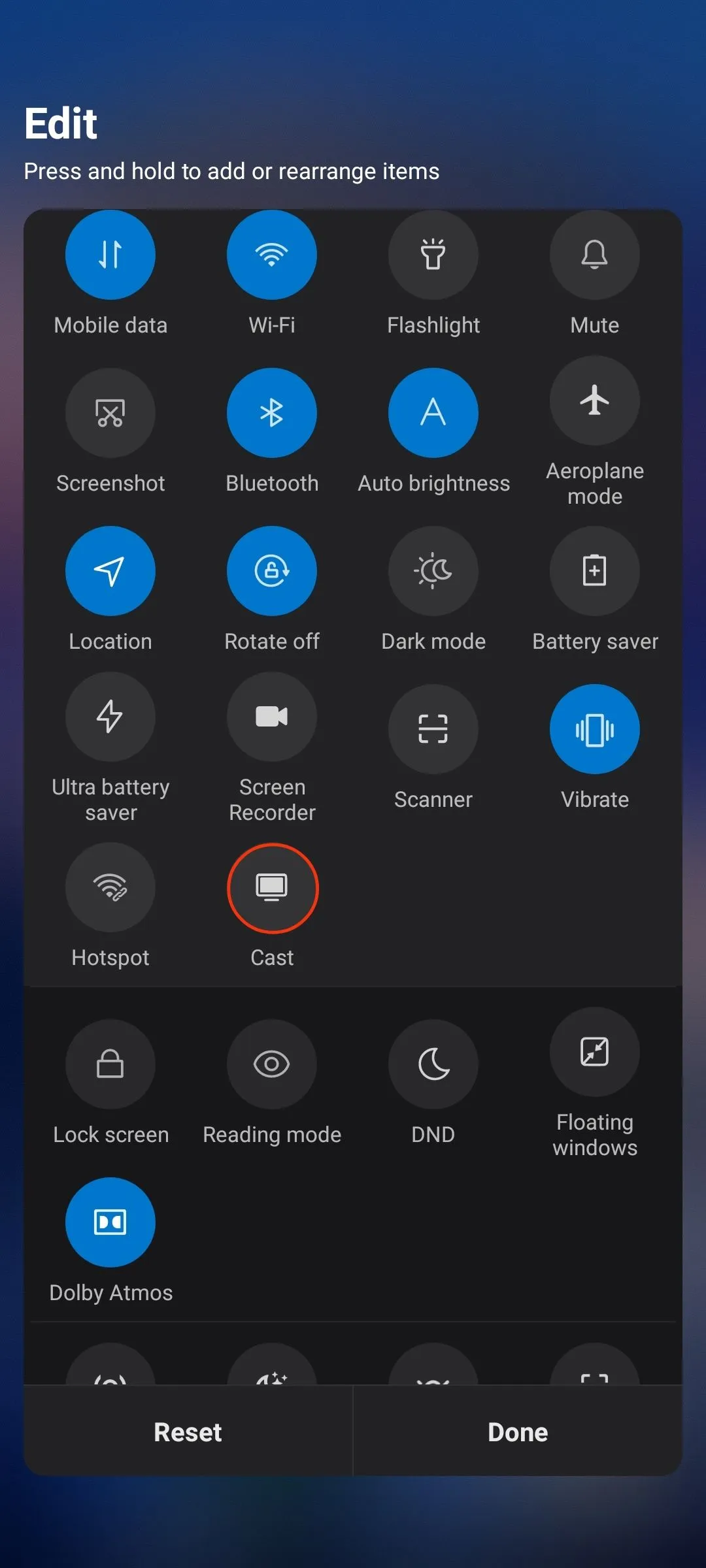
3. Halten Sie die Übertragungstaste gedrückt und ziehen Sie sie in das Schnelleinstellungsfeld.
4. Klicken Sie auf die Schaltfläche „Auf Bildschirm übertragen“ und prüfen Sie, ob Ihr Smart TV aufgeführt ist.
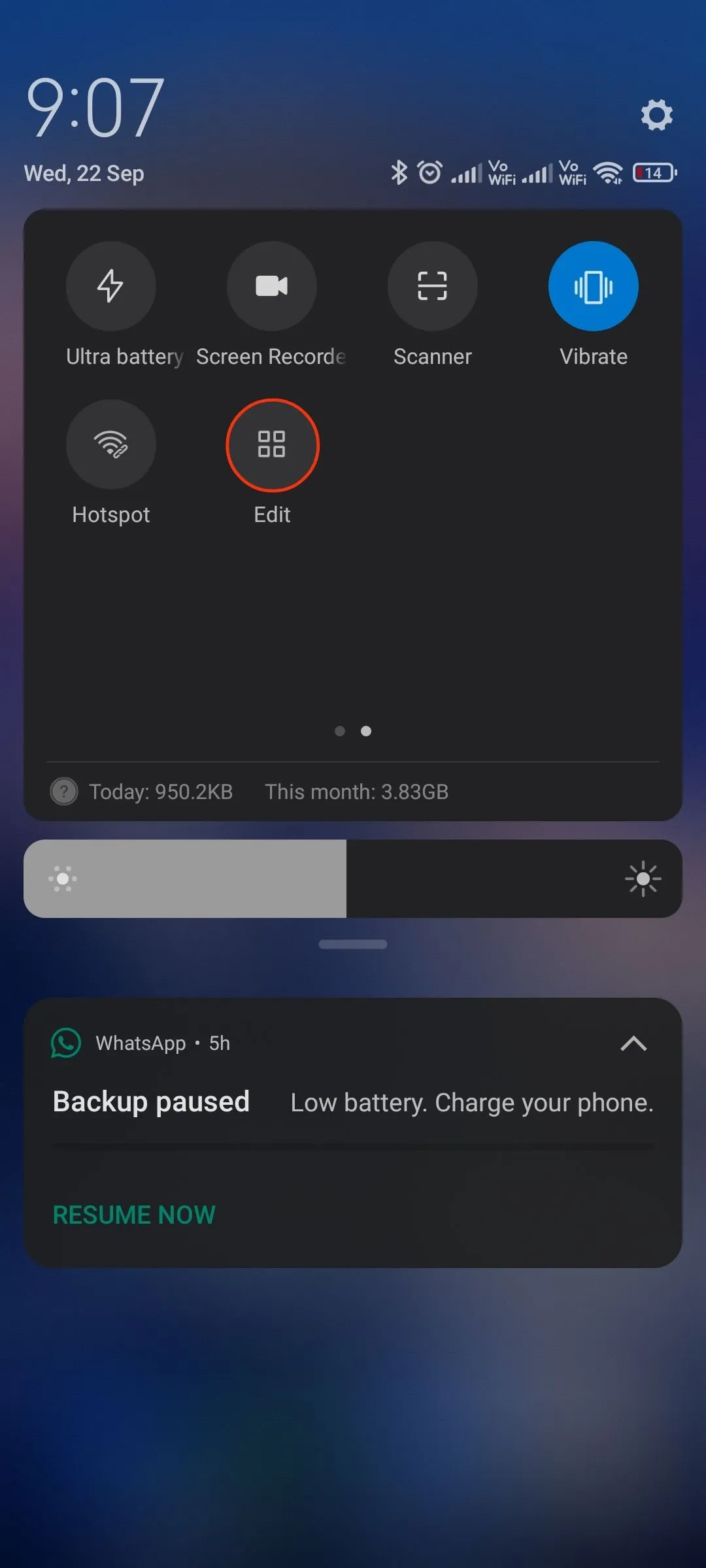
5. Klicken Sie auf den Namen Ihres Fernsehers, um mit der Spiegelung Ihres Android-Telefons zu beginnen.
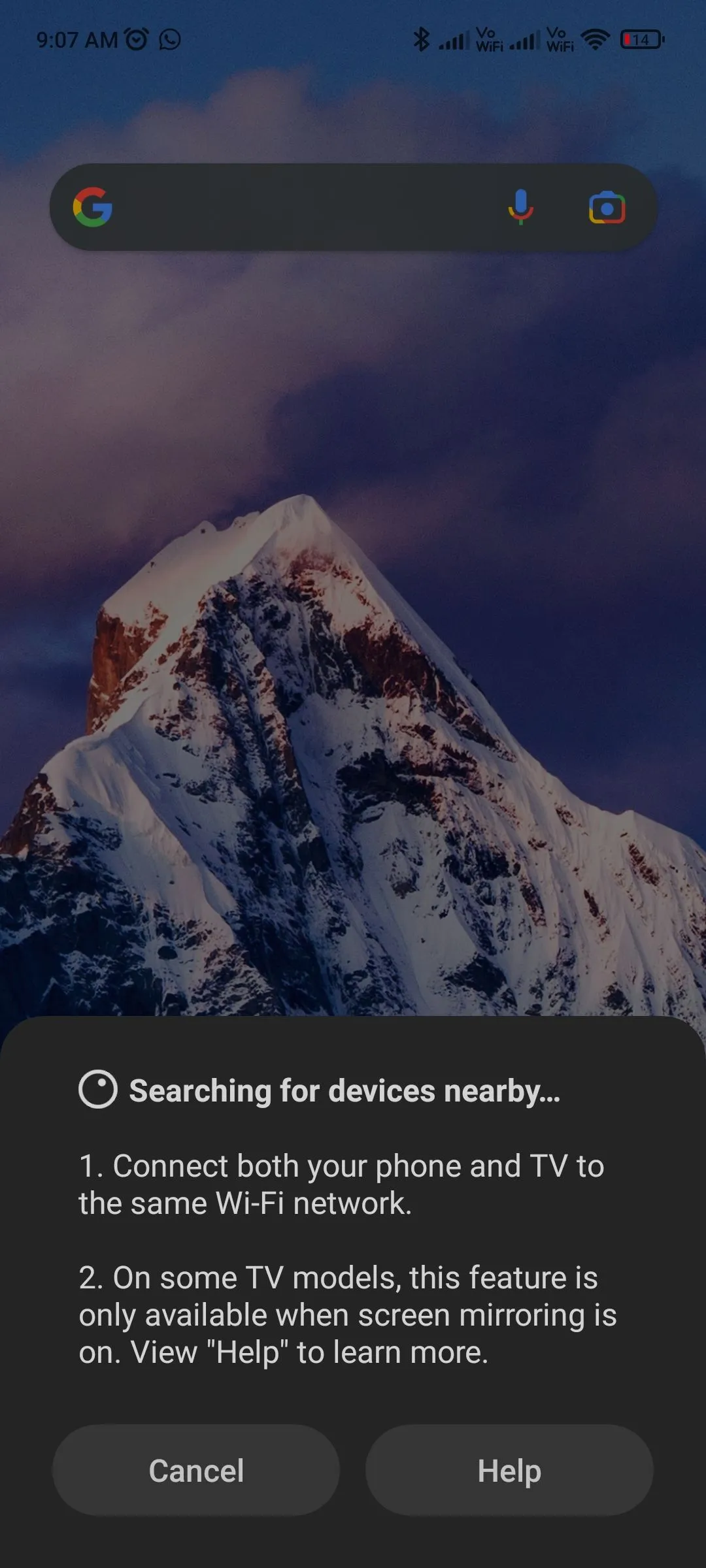
Um Android Screen Casting zu deaktivieren, tippen Sie auf den Broadcast-Schalter in der Leiste mit den Schnelleinstellungen. Die Android-Bildschirmspiegelung ist auf Geräten mit Android 5.0 oder höher verfügbar.
Wenn die Option „Screen Casting“ im Bereich „Schnelleinstellungen“ nicht angezeigt wird, prüfen Sie, ob Ihr Android-Gerät unter einem anderen Namen in den Einstellungen eine drahtlose Verbindung zu einem Fernseher herstellen kann.
Xiaomi-Geräte verfügen beispielsweise über zwei Optionen in den Geräteeinstellungen, die eine Bildschirmspiegelung bieten – Cast und Wireless-Anzeige. Die meisten Benutzer können den Xiaomi-Bildschirm mit einem drahtlosen Display teilen. Die Option finden Sie unter Einstellungen > Konnektivität und Freigabe > Drahtlose Anzeige.
Wie spiegele ich den Android-Bildschirm drahtlos mit der Google Home-App?
Eine alternative Möglichkeit, einen Android-Bildschirm mit einem Smart TV zu verbinden, ist die Verwendung der Google Home-App. Diese Methode funktioniert, wenn Sie einen Chromecast oder Android TV mit integriertem Chromecast haben.
1. Laden Sie die Google Home-App aus dem Google Play Store herunter.
2. Richten Sie Google Chromecast ein , falls Sie dies noch nicht getan haben. Wenn Ihr Smart-TV über einen integrierten Chromecast verfügt, wird dieser automatisch in der App angezeigt.
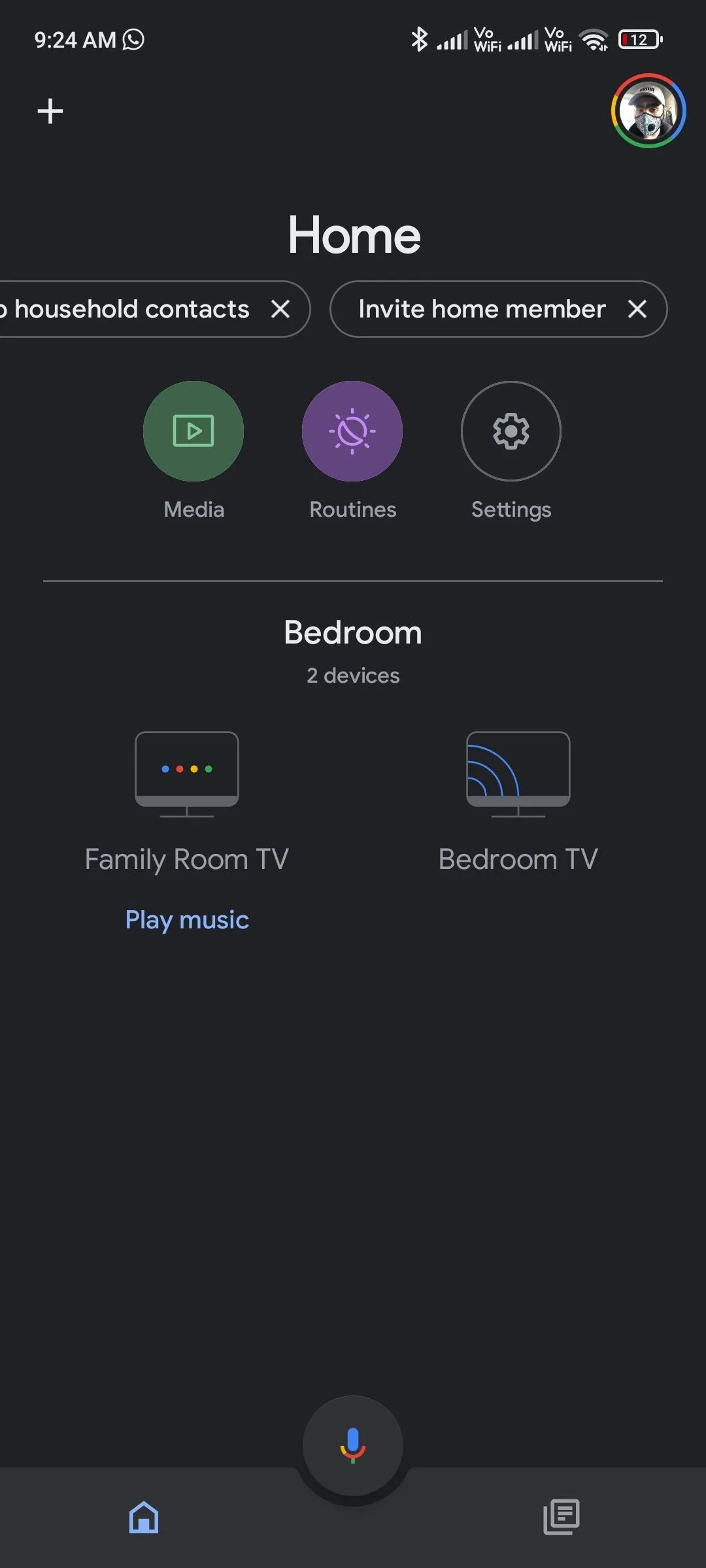
3. Klicken Sie auf das Gerät und dann unten auf „Meinen Bildschirm teilen“.
4. Tippen Sie auf dem Übertragungsbildschirm auf > Jetzt starten.
5. Um die Spiegelung von Android auf Smart TV zu beenden, wiederholen Sie die Schritte und wählen Sie Spiegelung beenden.
Wie spiegele ich das iPhone auf einem Smart TV?
iPhone und iPad unterstützen ebenfalls die Bildschirmspiegelung, Sie benötigen jedoch ein Apple TV oder einen AirPlay 2-kompatiblen Smart-TV. Hier erfahren Sie, was Sie tun müssen, um Ihr iOS-Mobiltelefon drahtlos mit Ihrem Fernseher zu verbinden.
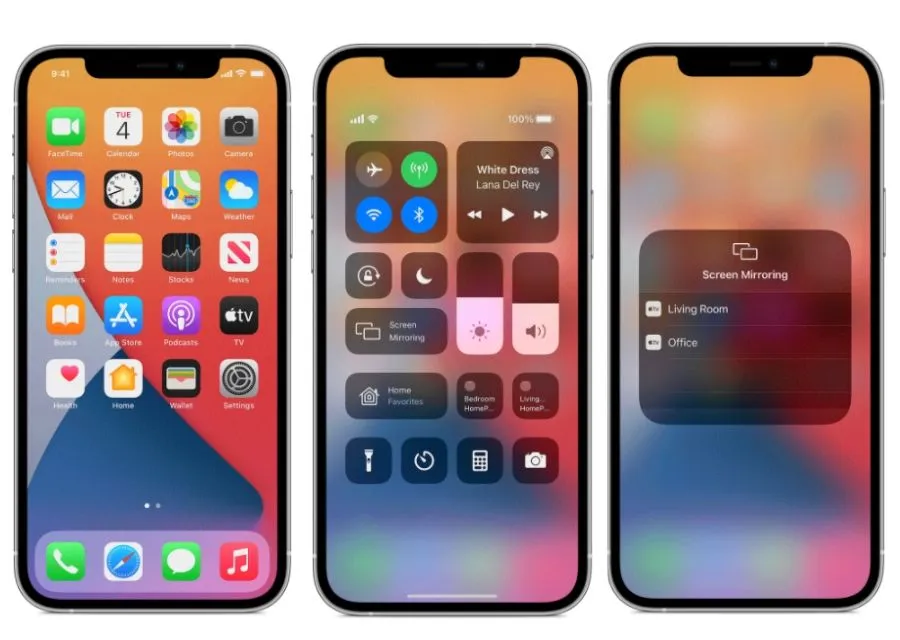
- Verbinden Sie Ihr iPhone/iPad und Ihren Smart-TV mit demselben WLAN-Netzwerk.
- Wischen Sie von der oberen rechten Ecke nach unten, um zum Kontrollzentrum zu gelangen.
- Klicken Sie auf „Screen Mirroring“ und wählen Sie „Smart TV“ aus der Liste aus.
Wenn Sie kein AirPlay 2-kompatibles Apple TV oder Smart TV besitzen, können Sie dennoch Inhalte von Chromecast-fähigen Apps auf Ihr iOS-Gerät übertragen. Öffnen Sie einfach eine App (z. B. YouTube), drücken Sie die Sendetaste und wählen Sie Ihren Fernseher aus der Liste aus. Diese Funktion funktioniert nur auf iOS-Geräten mit iOS 13 und höher.



Schreibe einen Kommentar